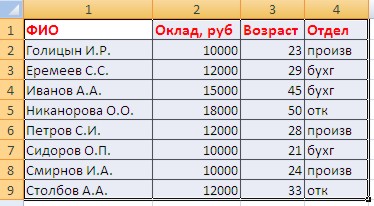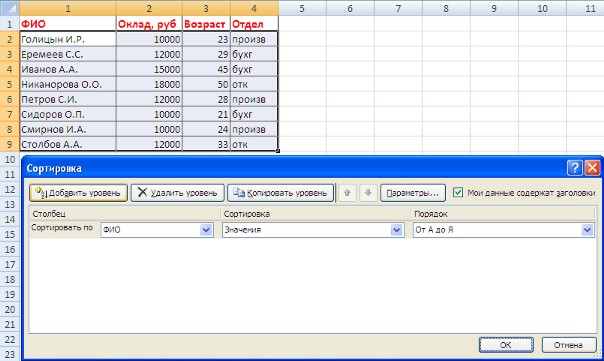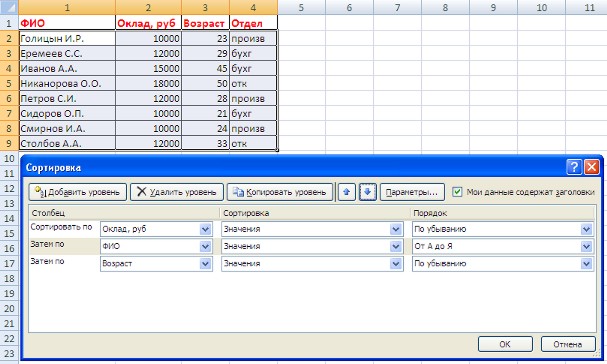- •1Вопрос Текстовый редактор
- •2Вопрос Создание таблиц
- •5.2 Редактирование таблиц
- •5.3 Форматирование таблиц
- •5.4 Построение и встраивание диаграмм
- •6. Методические рекомендации
- •7 Контрольные вопросы
- •3 Вопрос
- •4 Вопрос Непечатаемые символы Word
- •5 Вопрос
- •5 Вопрос
- •7 Вопрос
- •Настройка параметров страницы
- •8 Вопрос
- •9 Вопрос
- •10 Вопрос
- •11 Вопрос
- •12Вопрос
- •13 Вопрос
- •14 Вопрос
- •15 Вопрос
- •16 Вопрос Что такое Microsoft Excel
- •17 Вопрос
- •18 Вопрос
- •19 Вопрос
- •20 Вопром Мастер диаграмм Excel
- •21 Вопрос Добавление элементов таблицы Добавление столбцов и строк
- •Добавление ячеек
- •Удаление элементов таблицы Удаление столбцов и строк
- •Удаление ячеек
- •22 Вопрос Работа с листами Вставка листа
- •Переименование листа
- •Перемещение листа
- •Копирование листа
- •Удаление листов
- •23 Вопрос
- •25 Вопрос
- •Использование ссылок в формулах Excel
- •Операторы в формулах Excel
- •Разновидности формул Excel
- •Работа с данными в Excel
- •26Вопрос
- •27 Вопрос Вставка символа
- •28 Вопрос
- •29Вопрос
- •30 Вопрос
28 Вопрос
Сортировка списков
Сортировка или упорядочивание списков значительно облегчает поиск информации. После сортировки записи отображаются в порядке, определенном значениями столбцов (по алфавиту, по возрастанию/убыванию цены и пр.).
Сделайте небольшой список для тренировки.
Выделите его.
Нажмите кнопку "Сортировка и фильтр" на панели "Редактирование" ленты "Главная".
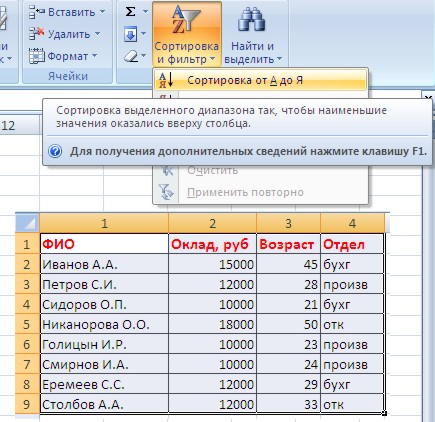
Выберите "Сортировка от А до Я". Наш список будет отсортирован по первому столбцу, т.е. по полю ФИО.
Если надо отсортировать список по нескольким полям, то для этого предназначен пункт "Настраиваемая сортировка..".
Сложная сортировка подразумевает упорядочение данных по нескольким полям. Добавлять поля можно при помощи кнопки "Добавить уровень".
|
|
В итоге список будет отсортирован, согласно установленным параметрам сложной сортировки.
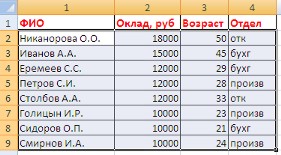
Если надо отсортировать поле нестандартным способом, то для этого предназначен пункт меню "Настраиваемый список.." выпадающего списка "Порядок".
Перемещать уровни сортировки можно при помощи кнопок "Вверх" и "Вниз".
Не следует забывать и о контекстном меню. Из него, также, можно настроить сортировку списка. К тому же есть такие интересные варианты сортировки, связанные с выделением того или иного элемента таблицы.
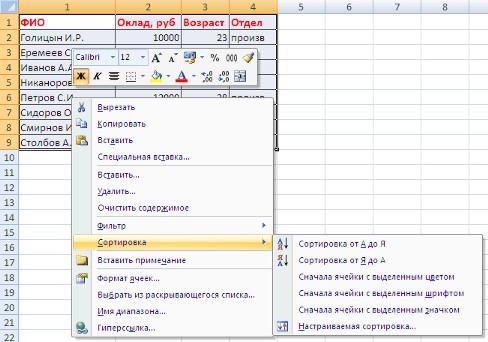
для поиска данных или записей в списках используются фильтры, которые отображают на экране только записи, соответствующие определенным условиям, а записи, не удовлетворяющие заданным требованиям, редактор временно скрывает. Отображенные записи (строки), можно форматировать, редактировать, распечатывать и т.д. К средствам фильтрации относятся:
Автофильтр (существуют два способа применения команды Автофильтр: с помощью меню "Данные" - "Фильтр" - "Автофильтр" - "раскрывающийся список команд автофильтра" и с помощью кнопки "Автофильтр" на панели инструментов стандартная)
Расширенный фильтр ("Данные" - "Фильтр" - "Расширенный фильтр") Автофильтр предназначен для простых условий отборов строк, а расширенный фильтр для более сложных условий отбора записей. Условие отбора - это ограничения, заданные для отбора записей, которые отбираются редактором для отображения на экране.
Использование автофильтра для поиска записей
Перед
применением команды "Автофильтр"
выделите ячейку в диапазоне списка.
Далее выполните команду "Данные"
- "Фильтр" - "Автофильтр", справа
от заголовков (подписей) столбцов
появятся кнопки со стрелками автофильтра
(раскрывающиеся списки команд автофильтра).
Если щелкнуть стрелку автофильтра,
отображается список различных вариантов
фильтрации и сортировки по возрастанию
и убыванию. При выполнении фильтрации
стрелка активного автофильтра окрашивается
в синий цвет.
 Список
команд автофильтра и их назначение:
Список
команд автофильтра и их назначение:
Все - все записи будут отображаться на экране
Первые 10... - откроется окно диалога "Наложение условия по списку" в том случае, если данные в столбце являются числами. С помощью этого окна можно быстро просмотреть до десяти наибольших или наименьших чисел в столбце.
Условие... - откроется окно диалога "Пользовательский автофильтр". С помощью этого окна можно отсортировать записи, удовлетворяющие одному или двум условиям
Уникальные имена - это список неповторяющихся записей в ячейках столбца. Если щелкнуть левой кнопкой мыши на одном из уникальных имен, то редактор скроет строки, которые не содержат выбранных данных Для того чтобы после фильтрации отобразились все записи необходимо нажать активную кнопку и выбрать команду "Все" или выполнить команду "Данные" - "Фильтр" - "Отобразить все", а для удаления автофильтра необходимо снять флажок команды "Автофильтр" в меню "Данные".